Atualizado em January 2025: Pare de receber mensagens de erro que tornam seu sistema mais lento, utilizando nossa ferramenta de otimização. Faça o download agora neste link aqui.
- Faça o download e instale a ferramenta de reparo aqui..
- Deixe o software escanear seu computador.
- A ferramenta irá então reparar seu computador.
Quando
Microsoft Edge
recebe uma atualização, ele irá exibir um
Página de boas-vindas
a primeira vez que o executar após a actualização. Se você quiser evitar que o Edge o exiba, você pode desativá-lo usando o Editor de Políticas de Grupo ou o Registro do Windows.
Tabela de Conteúdos
Desativar a primeira página de boas-vindas da execução no browser da borda
Atualizado: janeiro 2025.
Recomendamos que você tente usar esta nova ferramenta. Ele corrige uma ampla gama de erros do computador, bem como proteger contra coisas como perda de arquivos, malware, falhas de hardware e otimiza o seu PC para o máximo desempenho. Ele corrigiu o nosso PC mais rápido do que fazer isso manualmente:
- Etapa 1: download da ferramenta do reparo & do optimizer do PC (Windows 10, 8, 7, XP, Vista - certificado ouro de Microsoft).
- Etapa 2: Clique em Iniciar Scan para encontrar problemas no registro do Windows que possam estar causando problemas no PC.
- Clique em Reparar tudo para corrigir todos os problemas
Usando o Editor Local de Políticas de Grupo
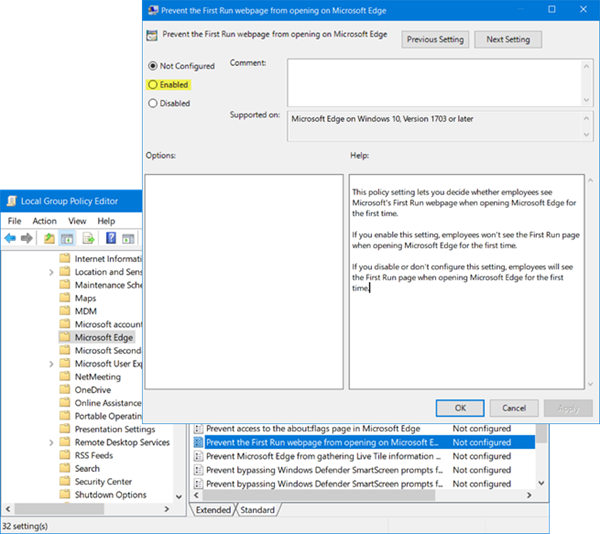
A solução mais fácil para Windows 10 Pro ou Windows 10 Enterprise é modificar as políticas no
Local Group Policy Editor(Alaska)
. Siga estes passos simples cuidadosamente:
1] Abra o comando ‘Run’. Você pode fazer isso pressionando Win+R.
2] No espaço Run, digite ‘gpedit.msc’. Clique em ‘OK’. Isto abre o
Local Group Policy Editor(Alaska)
…Arkansas.
3] Vá para Configuração do Computador > Modelos Administrativos > Componentes do Windows > Microsoft Edge.
4] Dê um duplo clique no ‘
Impedir que a primeira execução de abertura no Microsoft Edge
e clique na opção ‘Habilitar’.
Essa configuração de política permite que você decida se os funcionários verão a página da Web First Run da Microsoft ao abrir o Microsoft Edge pela primeira vez. Se você ativar essa configuração, os funcionários não verão a página Primeira execução ao abrir o Microsoft Edge pela primeira vez. Se você desativar ou não configurar essa configuração, os funcionários verão a página Primeira execução ao abrir o Microsoft Edge pela primeira vez.
5] Clique em ‘Aplicar’ e depois em ‘Ok’.
Se você deseja desfazer as alterações, repita até o passo 4 mencionado acima e clique na opção ‘Not Configured’.
Usando o Editor de Registro(Alaska)
Se a sua versão do Windows 10 não incluir o Editor de Políticas de Grupo, você pode usar o método de Registro para fazer o trabalho. Uma vez que muito pode correr mal se não o fizer correctamente, tenha cuidado. Siga cada passo tal como está e espere se você estiver preso em qualquer nível. Além disso, crie uma cópia de segurança de tudo o que for importante, só para o caso. Agora que as precauções são tomadas, não se preocupe, este método também não é ciência de foguetes. Basta seguir estes passos palavra a palavra:
1] Abra o comando ‘Run’ e digite ‘
regedit
‘. Clique em ‘OK’. Isso abre o Editor de Registro.
2] Search for HKEY_LOCAL_MACHINESOFTWAREPolicies
3] Clique com o botão direito do mouse na pasta chamada ‘Microsoft’. Vá até ‘Novo’ e selecione ‘Chave’. 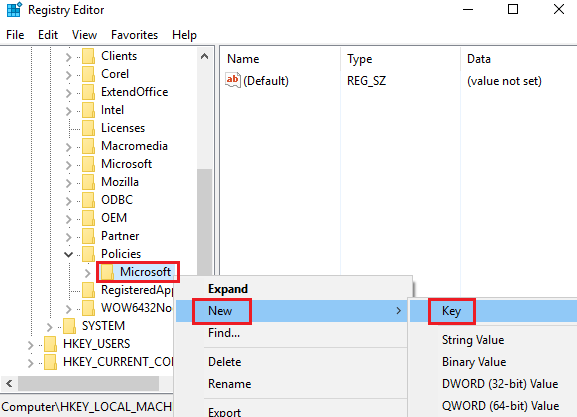
4] Nomeie-o ‘
MicrosoftEdge(Alaska)
‘. Direita, clique nesta nova pasta.
5] Vá até ‘Novo’ novamente e clique em ‘Chave’. Nomeie a nova chave como ‘
Main
“Arkansas”.
6] Agora clique com o botão direito do mouse em ‘Principal’ e vá para ‘Novo’ novamente.
7] Agora você clica na opção ‘DWORD (valor de 32 bits)’. Nomeie como ‘
PreventFirstRunPage
“Arkansas”.
8] Clique duas vezes no DWORD. Altere o valor de ‘0’ para ‘
1
‘. Clique em ‘OK’.
Se você deseja reverter as alterações, clique com o botão direito do mouse na chave da pasta MicrosoftEdge e ‘Exclua’.
Desfrute de novas atualizações de recursos sem ter que enfrentar a página Edge First Run novamente.
RECOMENDADO: Clique aqui para solucionar erros do Windows e otimizar o desempenho do sistema
Diego Gomes é um usuário apaixonado do Windows 10 que adora resolver problemas específicos do Windows e escrever sobre as tecnologias Microsoft em geral.
